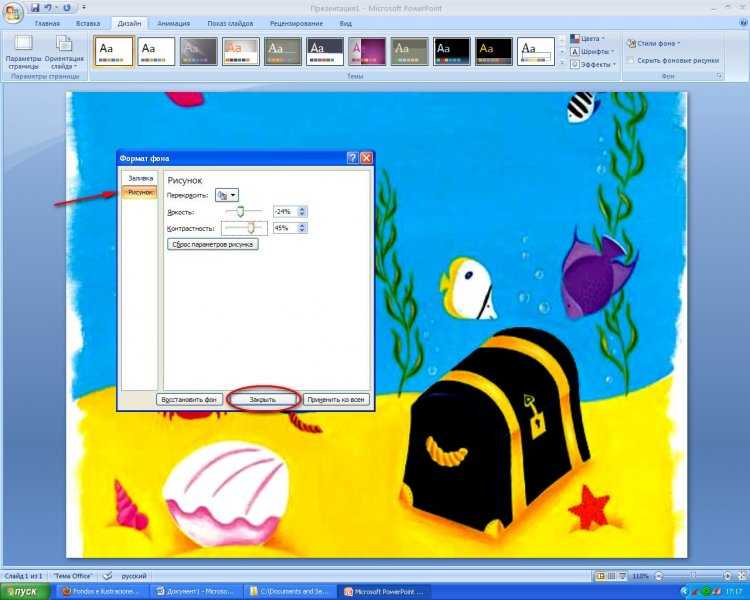Как поставить фон в стиме
Для того, чтобы установить фон — достаточно в вашем профиле нажимаем на
«Редактировать профиль» во вкладке «Фон профиля»,после чего меняем на тот что у нас есть в инвентаре. А теперь подробнее!
Содержание
- Как добавить фон профиля себе в инвентарь
- Бесплатные фоны стим
- Как установить фон профиля (подробная инструкция)
- Как сделать свой профиль особенным
Красивый Стим профиль это уже целая культура. Различная стилизация и тщательно подобранные детали украсят стандартный, скучный аккаунт. Фон же играет ключевую роль, ведь самую большую площадь занимает он.
ПОЛЕЗНАЯ СТАТЬЯ: бесконечные патроны кс го
Для того, чтобы установить фон стима, то вам как минимум его необходимо приобрести. Фон — является таким же внутриигровым предметом, как и все остальное в стиме. То есть просто взять и загрузить файлик из рабочего стола вам не удастся. А значит остается выбирать из того, что есть в стиме. Правда они все не бесплатные. Их на самом деле очень много, причем разных жанров, стилей, окрасок и цен.
То есть просто взять и загрузить файлик из рабочего стола вам не удастся. А значит остается выбирать из того, что есть в стиме. Правда они все не бесплатные. Их на самом деле очень много, причем разных жанров, стилей, окрасок и цен.
ЧИТАЙТЕ: Не запускается кс го. Исправляем и ищем решение
Большинство игроков меняют фон не только потому, что хотят сделать себе приятно, но и таким образом повышают авторитет у других. Ведь когда у вас есть ухоженный, украшенный еще и стильный акк, то вам начинают доверять. Так как сразу видно фаната из далека.
Для того, чтобы приобрести фон нам понадобиться зайти на Торговую площадку стима и приобретаем его там:
- Вот тут мы сможем ее найти:
- Нажимаем «Дополнительные настройки поиска предметов»
- Из списка выбираем Steam
- Во внизу ищем «Пит предмета» и ставил галочку на пункте Фон профиля.
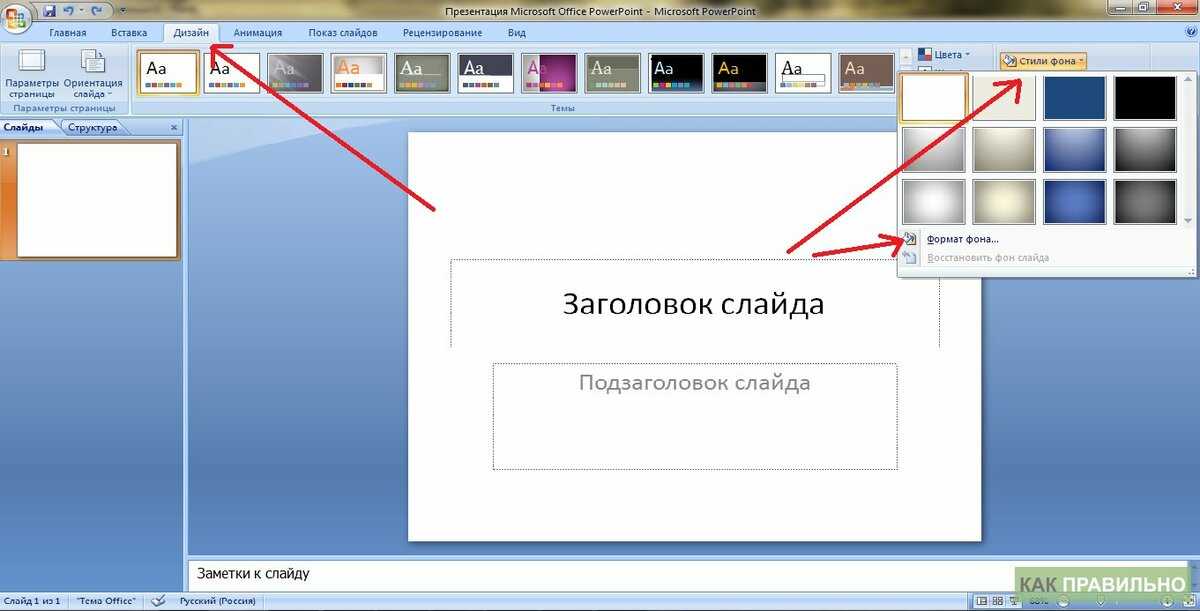 и нажимаем кнопку поиска
и нажимаем кнопку поиска - Сортируем по цене или количеству так как очень много позиций нет в
наличии - Покупаем подравшейся вам бекграунд
- Наблюдаем новый предмет у себя в инвентаре
Необязательно тратить много денег, что бы ваш профиль вызывал восхищение. Пролистав пару страниц, вы точно найдете для себя то, что искали.
ЧИТАЙТЕ ТАКЖЕ: Как тренировать аим, как научиться лучше стрелять и какие лучше использовать карты для тренировки аима
Бесплатные фоны стимВторой, от части бесплатный способ, заключается в Магазине очков Steam. Очки насчитываются за потраченные деньги, в соотношении примерно 1 доллар равно 100 очков. Найти сам магазин довольно просто, следуйте инструкции ниже:
- Переходим в свой профиль Стим и нажимаем «Редактировать профиль»
- Находим «Магазин очков Steam»
- В левом меню выбираем «Фоны»
- ВЫ правом верхнем углу наблюдаем на странице просто нереальное количество фонов, цена которых всего 2000 тыс.
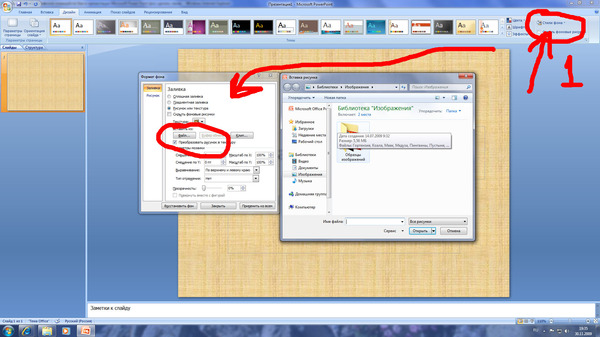 очков за анимированной и 500 очков за статический задник
очков за анимированной и 500 очков за статический задник - Покупаем. Теперь фон у нас в инвентаре, но продать или передать его нельзя
- Сам задник можно тут же применить после покупки
- В самом же профиле у нас появились анимированные языки пламени на бэкграунде (к сожалению передать анимацию картинкой не можем)
Как мы уже указывали выше поменять фон совсем не трудно. Единственное, нужно, что бы он был у вас в инвентаре Steam. После этого нужно всего пару действий и ваш профиль мгновенно преобразится.
ЧИТАЙТЕ ТАКЖЕ: Настройка Мыши и всех ее тонкостей для комфортной игры
Далее по инструкции:Кроме различных фонов в магазине очков от Стим есть множество аватарок, смайликов, различных витрин и многое другое. Рассмотрим каждый из представленных позиций в магазине
С помощью комбинирования анимированного аватара и специальной рамки можно запросто сделать уникальный дизайн. Покупаем и то и другое, в нашем случае это анимированные Соник и рамка из игры Star Conflict.
Покупаем и то и другое, в нашем случае это анимированные Соник и рамка из игры Star Conflict.
ПОЛЕЗНАЯ СТАТЬЯ: Как стоять и крутиться чтобы не забанили
Выглядит довольно не плохо, но места для вашей фантазии тут полно (на фото Анимированный соник машет пальцем):
Так же как можно заметить выше, в витрине присутствуют стикеры, выглядит довольно забавно. Их так же как можно покупать в том же
магазине очков. Тот же мемный кот стоял мне всего 1000 очков
Если сильно заморочится, у вас точно получится что то крутое.
Очки чаще всего начисляются в стиме за купленные игры, или же какие-то манипуляции на торговой площадке. Таким образом стим как-бы привлекает вас чаще использовать его сервисы, особенно, если там необходимо тратить деньги.
ПОЛЕЗНЫЕ СТАТЬИ: Как узнать стоимость инвентаря, зарегистрироваться на faceit.com
Более подробный обзор, как самому сделать илюстрации или иминную
аватарку в Стим можно посмотреть в данном видео
ИНТЕРЕСНЫЕ МАТЕРИАЛЫ: Бинды кс го, Параметры запуска
Как поставить фон в Стиме – как сделать и установить красивый задний фон или обои в профиле Steam, загрузка своей картинки
Прикладное ПО КомментироватьЗадать вопросНаписать пост
Steam – это больше, чем просто игровой магазин. Благодаря активной аудитории платформа давно превратилась в своеобразную социальную сеть для геймеров, поэтому кастомизация аккаунта – один из способов самовыражения в интернете.
Как поставить фон
Для того чтобы установить или поменять фон (иногда называют «обои»), требуется зайти в Steam. В распоряжении игроков находится браузерная версия магазина или отдельный клиент (загрузка и установка бесплатная). Как только профиль загрузится требуется сделать следующее:
- Находясь на главной странице магазина перейдите в личный профиль.
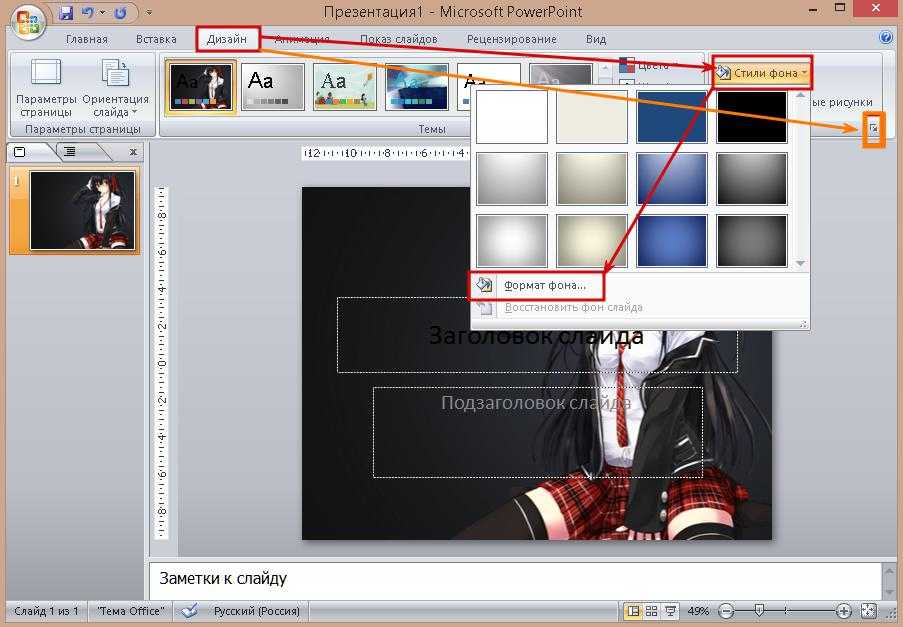 Для этого кликните на имя аккаунта, а далее откроется окно с графой «профиль».
Для этого кликните на имя аккаунта, а далее откроется окно с графой «профиль». - В открывшемся окне найдите параметр «Редактировать профиль».
- Найдите графу под названием «выбрать фон», чтобы поставить одну из понравившихся картинок.
Как получать фоны
Фоновые изображения можно собирать и коллекционировать, существует несколько способов получить обои:
- Крафт значка – наиболее распространенный способ получить фоновое изображение для профиля.
- Поиск в тематических сообществах: обмен или подарок.
- Покупка графики на «Торговой Площадке».
Цена графики
Несмотря на то, что Стим – игровой магазин, цены на контент зависят от множества факторов, присущих классической экономике. Выделим тройку главных причин, влияющих на цену графики:
- Стоимость в самоцветах. Внутренняя валюта отлично показывает цену графики в реальных деньгах.
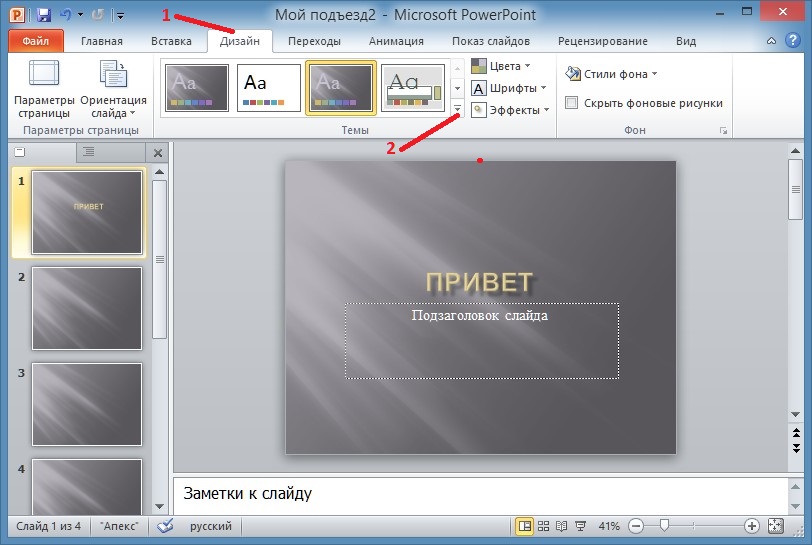 Чем картинка дороже в самоцветах, тем больше придется отдать реальных денег на ее покупку.
Чем картинка дороже в самоцветах, тем больше придется отдать реальных денег на ее покупку. - Дефицит или уникальность – еще один фактор, определяющий цену. Если игра популярная, а карточек для нее мало, то стоимость такого товара будет высокой.
- Качество графики – малозначительный фактор, но все же за красивую картинку в среднем платят больше. Конечно, при условии, что редкость фонов сопоставимая.
Если есть желание сэкономить деньги, то подождите распродажи в Steam. Каждый сезон Valve устраивают глобальные распродажи, где практически любой товар можно будет приобрести со значительной скидкой. Постоянно проверяйте новости Стима.
Использование витрин
К сожалению, число продаваемых фоновых картинок для Steam ограничено, поэтому подчеркнуть индивидуальность профиля при помощи стандартных картинок – тяжело осуществимая задача. Разумеется, что задние фоны различаются по многим критериям, но если стоит цель найти определенное уникальное изображение, то его можно получить.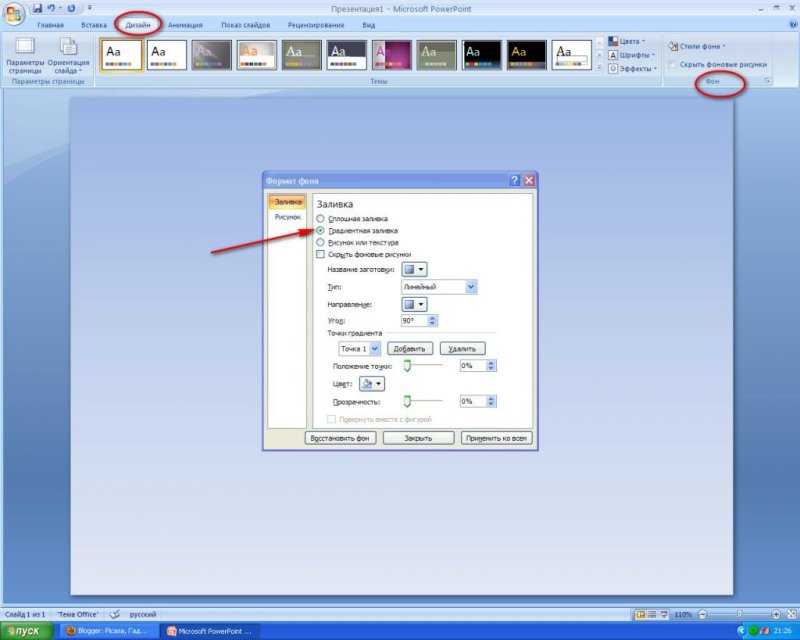
Кампания Valve прекрасно понимала ситуацию, поэтому приготовила для игроков новый элемент дизайна профиля – витрину. В отличие от простого фона в понятие витрина вкладывается не только картинка, но и смайлы, награды, значки и т.п. Кроме того при эксплуатации витрин геймеры имеют возможность установить прозрачный фон Стим в свой профиль и расположить в нем скриншоты из видеоигр или просто красивые картинки.
Витрина – это доска почета пользователя, где отображаются его игровые и профильные достижения. Поэтому для получения уникальной витрины придется получить множество наград, как в видеоиграх, так и на самой площадке Steam.
Как сделать свой фон
Если есть желание установить уникальное фоновое изображение в витрине, то пользователю придется воспользоваться функцией нарезки. Примечательно, что для этой операции не нужны специальные знания в графических редакторах. Достаточно открыть сервис Steam AP Background Cropper, который поможет сделать необычную витрину. Представленный сайт является партнером Стима, поэтому пользователи могут не беспокоиться за безопасность и официальность этой операции.
Примечательно, что для этой операции не нужны специальные знания в графических редакторах. Достаточно открыть сервис Steam AP Background Cropper, который поможет сделать необычную витрину. Представленный сайт является партнером Стима, поэтому пользователи могут не беспокоиться за безопасность и официальность этой операции.
Зайдя на сайт загрузите фоновое изображение, с которым нужно работать. Далее красота будущей картинки зависит исключительно от фантазии игрока. В отличие от сложных графических редакторов Steam AP Background Cropper обладает дружелюбным и интуитивно понятным пользовательским интерфейсом. По окончанию редактирования не забудьте сохранить работу.
На главную
Reader Interactions
Сделайте свои звонки в Zoom интересными с фоном и фильтрами
Изменить фон во время звонка в Zoom легко, и это не требует таких усилий, как уборка вашего офиса или комнаты. Вы, вероятно, замечали, что ваши коллеги используют виртуальные фоны, такие как космос, мост Золотые Ворота в Сан-Франциско или декорации популярного телешоу.
Прежде чем использовать виртуальный фон, убедитесь, что ваша система соответствует требованиям для использования этой функции. В противном случае вы не сможете плавать в пространстве во время встречи.
Вы также должны знать, что если вы много жестикулируете или двигаетесь в кресле при использовании виртуального фона, другие участники разговора могут заметить небольшие перерывы в фоне вокруг ваших движений.
Вот как можно изменить фон Zoom и добавить фильтры к видеовызовам.
Изменение фона Zoom в настольном приложении
1 . Откройте Зум.
2. Щелкните свое имя в правом верхнем углу .
3. Нажмите Настройки .
4 . Нажмите Фон и эффекты на панели слева, чтобы открыть новую страницу, на которой показана карусель предварительно загруженных фонов Zoom.
5. Щелкните фоновое изображение , которое вы хотите использовать, и оно автоматически изменит ваше видео.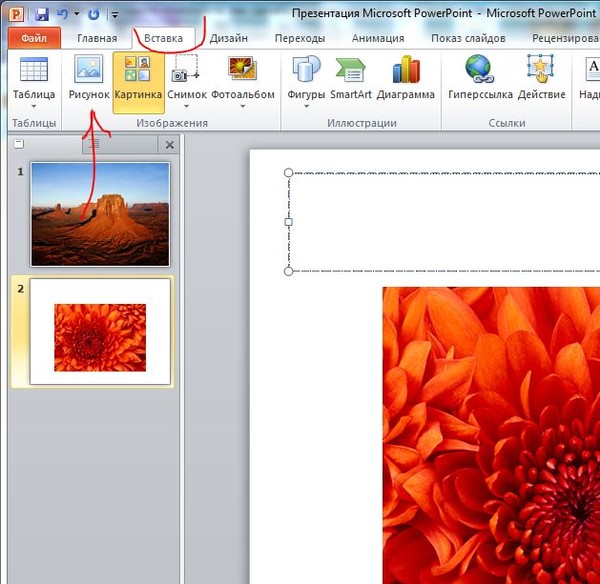
Предустановленные фоны включают мост Золотые Ворота, траву и космос.
Скриншот Зака Маколиффа/CNETКак добавить настраиваемый виртуальный фон Zoom на рабочий стол
1 . Откройте Зум.
2. Щелкните свое имя в правом верхнем углу .
3. Нажмите Настройки .
4 . Нажмите Фон и эффекты на панели слева, чтобы открыть новую страницу, на которой показана карусель предварительно загруженных фонов Zoom.
5. Нажмите значок « + » справа от Виртуальные фоны, видеофильтры и Аватары . Нажмите Добавить изображение .
6. Выберите изображение, которое хотите добавить, и нажмите Открыть . Ваш собственный фон будет автоматически применен к вашему следующему вызову Zoom. Он также будет добавлен в карусель Виртуальные фоны для быстрого доступа.
7 . Чтобы избавиться от фотографии, которую вы загрузили, коснитесь X в верхнем левом углу карусели.
Использование зеленого экрана с фоном Zoom
Если вам нужен лучший виртуальный фон, вам следует использовать какую-либо форму зеленого экрана. Zoom советует использовать яркий и четкий цвет, например, зеленый или синий. Вы также можете использовать однотонную занавеску или стену, если у вас нет экрана.
Вот как включить зеленый фон экрана на рабочем столе.
1. Установите экран за своим сиденьем.
2. Открыть Масштаб .
3. Щелкните свое имя в правом верхнем углу меню Масштаб.
4. Нажмите Настройки .
5. Нажмите Фон и эффекты на панели слева.
6. Установите флажок рядом с У меня зеленый экран .
7. Нажмите на фон, который хотите применить, и выйдите из меню.
Как изменить фон Zoom в мобильных приложениях для Android и iOS
1 . Начните встречу или присоединитесь к ней и нажмите Еще в правом нижнем углу экрана. Возможно, вам придется прокрутить вправо нижнее меню, чтобы увидеть эту опцию.
2 . Нажмите Фоны и эффекты .
3 . Выберите фон из вариантов по умолчанию.
4. Загрузите пользовательский фон, нажав « +» и выберите фото или видео на телефоне для использования.
Добавление фильтров к вашему вызову Zoom
Как и в других социальных сетях, вы можете добавить фильтр к своему видео Zoom.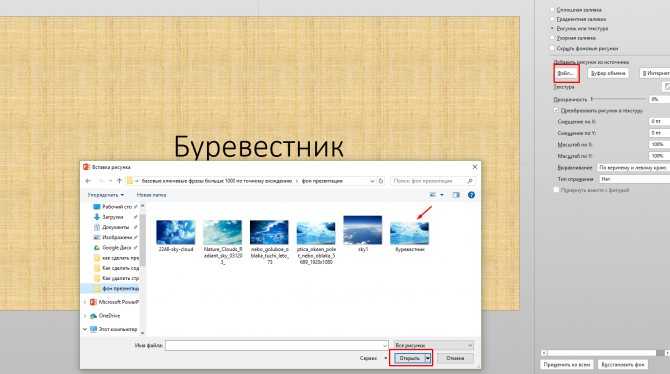 Эти фильтры варьируются от превращения вашего видео в черно-белое до создания пиратской шляпы и повязки на глазу.
Эти фильтры варьируются от превращения вашего видео в черно-белое до создания пиратской шляпы и повязки на глазу.
Крюк не входит в комплект фильтра.
Скриншот Зака Маколиффа/CNETВот как применить эти функции на рабочем столе.
1 . Перед входом на собрание щелкните свое имя в правом верхнем углу меню Zoom.
2 . Нажмите Настройки .
3. Нажмите Фон и эффекты на панели слева.
4. Щелкните Видеофильтры , чтобы просмотреть готовые фильтры Zoom.
5. Щелкните фильтр, который вы хотите применить, и закройте окно. Фильтр применяется автоматически, поэтому вам не нужно сохранять.
Вы также можете получить доступ к этим функциям в мобильных приложениях для Android и iOS. Однако не похоже, что вы можете сделать это, не придя сначала на собрание.
1. Начните собрание Zoom или присоединитесь к нему и нажмите Еще в правом нижнем углу экрана. Возможно, вам придется прокрутить вправо нижнее меню, чтобы увидеть эту опцию.
2. Нажмите Фоны и эффекты
3. Коснитесь Видеофильтры .
4. Коснитесь фильтра, который хотите применить к видео, и коснитесь значка свертывания (две стрелки, указывающие друг на друга) в верхнем левом углу видео, чтобы выйти из меню.
Украсьте свои вызовы Zoom
Если этих фильтров слишком много, вы также можете добавить фильтр красоты к своим звонкам Zoom. Этот фильтр сглаживает некоторые черты лица и удаляет недостатки, как слой макияжа, и это намного дешевле и быстрее, чем макияж. Однако эта функция отделена от других фильтров.
Вот как добавить фильтр красоты к вашим вызовам Zoom на рабочем столе.
1. Перед входом на собрание щелкните свое имя в правом верхнем углу меню Масштаб.
Перед входом на собрание щелкните свое имя в правом верхнем углу меню Масштаб.
2. Нажмите Настройки .
3.
Щелкните Видео на панели слева.4. В разделе Мое видео установите флажок рядом с Подправить мой внешний вид . Ползунок появится рядом с Подправить мою внешность . Используйте ползунок, чтобы настроить интенсивность этой функции, если хотите.
5. Закройте меню, когда закончите.
Вы также можете сделать это в мобильном приложении iOS, но Zoom не поддерживает эту функцию в приложении Android. В отличие от добавления эффектов на мобильных устройствах, вам не нужно разговаривать по телефону, чтобы украсить ваше видео. Вот как.
1. Откройте приложение Zoom.
2. Нажмите Еще в правом нижнем углу экрана.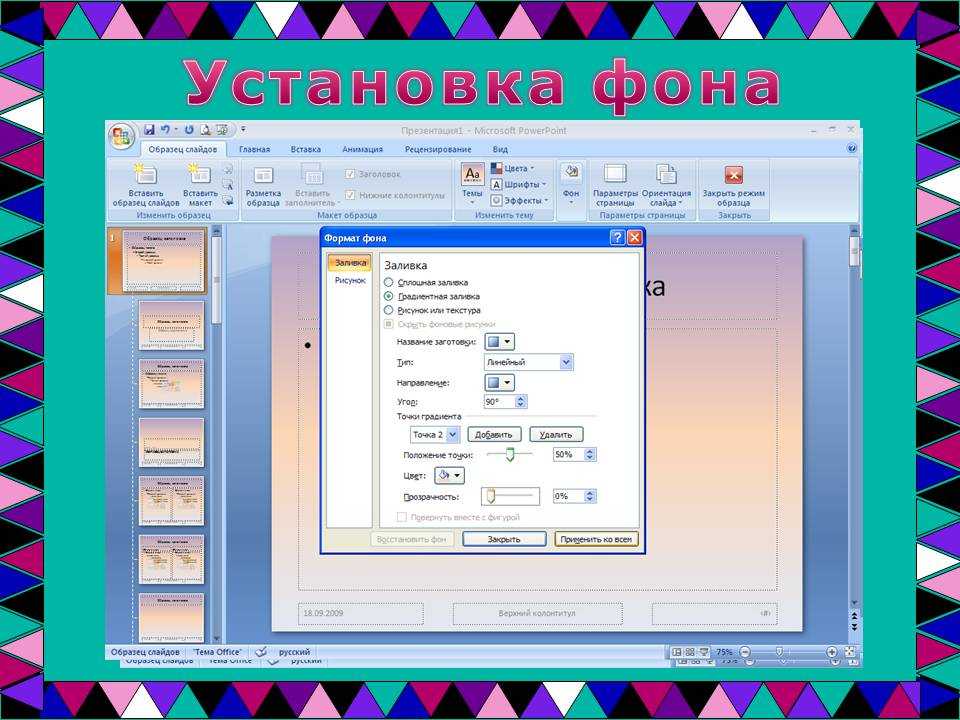
3. Коснитесь Встречи
4. Коснитесь Подправьте мой внешний вид под Видео .
5. Коснитесь переключателя рядом с Подправить мой внешний вид . Появится ползунок, и вы можете использовать его для регулировки интенсивности этой функции.
6. Когда закончите, нажмите X в правом верхнем углу, и все готово.
Теперь ваши звонки в Zoom будут такими же уникальными и веселыми, как и вы сами.
Чтобы узнать больше, узнайте, как использовать аватар в звонках Zoom, семь ошибок, которых следует избегать в Zoom, и лучшие микрофоны для Zoom.
Сейчас играет: Смотри: Zoom работает над сквозным шифрованием, экипаж SpaceX приземляется…
1:44
Как сделать обои вашего iPhone вращающейся галереей хорошего настроения
Перейти к основному содержанию
The VergeЛоготип Verge.
Домашняя страница The Verge
The VergeЛоготип Verge.- Apple/
- Tech/
- iPhone
/
Функция Photo Shuffle позволяет превратить экран блокировки в крошечный оазис или просто развивающийся фотоальбом ваших друзей.
Митчелл Кларк
| Поделиться этой историей Недавно мне напомнили об этой функции благодаря твиту от @cabel, и я использовал ее, чтобы сделать мой экран блокировки вращающейся галереей красивых изображений природы.
Вот как вы можете это сделать, и как вы можете использовать функцию Photo Shuffle, чтобы превратить ваш телефон в слайд-шоу друзей, семьи, домашних животных или мест, которые вы посетили.
- Перейдите в приложение Настройки , затем в Обои .
- Нажмите Добавить новые обои > Перемешать фото .
 (Примечание: если вы делаете это впервые, возможно, вам потребуется обработать вашу библиотеку фотографий. Если вы не хотите ждать, вы можете выбрать фотографии вручную или просто выйти и настроить позже. )
(Примечание: если вы делаете это впервые, возможно, вам потребуется обработать вашу библиотеку фотографий. Если вы не хотите ждать, вы можете выбрать фотографии вручную или просто выйти и настроить позже. )
Оттуда вам будет показан экран параметров, который позволит вам выбрать, какие фотографии вы хотите просмотреть в случайном порядке. Здесь есть много вариантов; если вы выберете «Люди» в качестве одной из интеллектуальных категорий, которые вы хотите перетасовать, вы сможете выбрать, с каким человеком или людьми вы хотите поприветствовать вас, когда вы берете трубку.
Функция Photo Shuffle позволяет превратить домашний экран в слайд-шоу, управляемое алгоритмами или созданное вручную.
Вы также можете выбрать, как часто он будет меняться: от каждого касания экрана блокировки до ежечасного или ежедневного.
После того, как вы установили нужные обои, нажмите кнопку Использовать избранные фотографии , чтобы создать их. Оттуда вы можете настроить экран блокировки, как обычно, настроив виджеты, фильтры и часы так, как вам нравится. Вы также можете решить, хотите ли вы использовать перетасовку фотографий в качестве фона рабочего стола.
Оттуда вы можете настроить экран блокировки, как обычно, настроив виджеты, фильтры и часы так, как вам нравится. Вы также можете решить, хотите ли вы использовать перетасовку фотографий в качестве фона рабочего стола.
Также есть возможность создать слайд-шоу без алгоритмически подобранных изображений Apple, что можно сделать, нажав Выбрать фотографии вручную вместо Использовать избранные фотографии . Откроется окно выбора фотографий, где вы можете выбрать, какие изображения вы хотите включить. Если у вас есть альбом с вашими любимыми фотографиями, этот вариант может подойти.
Вы можете настроить слайд-шоу на экране выбора экрана блокировки.
После создания обоев Photo Shuffle вы можете настроить такие функции, как включенные категории и частота смены фотографий.
- Вернуться к Настройки > Обои .
- Нажмите кнопку Настроить на обоях в случайном порядке.
 Кнопки в нижнем левом и правом углу позволяют изменять настройки.
Кнопки в нижнем левом и правом углу позволяют изменять настройки.
Теперь, когда у вас есть коллекция, установленная в качестве обоев, вы можете делать такие вещи, как выбирать ее в качестве фона для определенного режима фокусировки или переключаться на нее с экрана блокировки. Надеюсь, вы наслаждаетесь спокойствием так же, как и я.
Вот: прекрасный способ провести день.
Вот последний профессиональный совет: если ваш телефон выбирает фотографию, которую вы не хотите показывать на экране блокировки, нажмите и удерживайте на фотографии, нажмите кнопку Настроить , а затем снова нажмите на экран блокировки . Возможно, вам придется просмотреть список изображений, чтобы найти то, от которого вы хотите избавиться, но когда вы это сделаете, нажмите кнопку … в правом нижнем углу. В списке опций должна быть кнопка Не показывать фото .
Самые популярные
Подводный гараж Амстердама вмещает 7000 велосипедов и ноль автомобилей
Почему так много технологических компаний увольняют людей прямо сейчас?
Mercedes-Benz является первым, кто принесет 3-го уровня в US
- .